Integración Astra con Grafana
Grafana es una aplicación web de análisis y visualización interactiva de código abierto. Funciona en combinación con InfluxDB para visualizar el estado de Astra, el flujo y los adaptadores.
Instale
Antes de instalar Grafana, asegúrate de que InfluxDB está instalado y configurado: Leer más...
Descargue la última versión desde
- Ir al sitio de Grafana: https://grafana.com/grafana/download
- Elija la última versión
- Elija su plataforma
- Lanzar comandos desde las instrucciones en el sitio de Grafana
Más información en el sitio oficial: https://grafana.com/docs/grafana/latest/
Configuración de Grafana
- Abra la interfaz de administración de Grafana:
http://grafana-server:3000 - En la página de inicio de sesión, introduzca
adminpara nombre de usuario y contraseña - Establecer nueva contraseña
Añadir fuente de datos
Abra Configuración -> Fuentes de datos y haga clic en "Añadir fuente de datos", elija InfluxDB y configure las siguientes opciones:
- Nombre:
Astrao cualquier otro - Lenguaje de consulta:
Flux - URL HTTP:
http://db-server:8086 - Apagar
Basic auth - Organización: el nombre de su organización en InfluxDB Settings
- Token: tu token copiado para la configuración de Astra
- Intervalo de tiempo mínimo:
1m
Haga clic en Save & Testdeberías ver una notificación verde: Bucket found
Añadir cuadro de mandos
- Descargue nuestra plantilla para Grafana: dashboard.json
- Abrir: Crear -> Importar
- Haga clic en
Upload JSON file - Elija el archivo descargado
- Cualquier nombre para el cuadro de mandos
- Haga clic en
Import
Cuadro de mandos
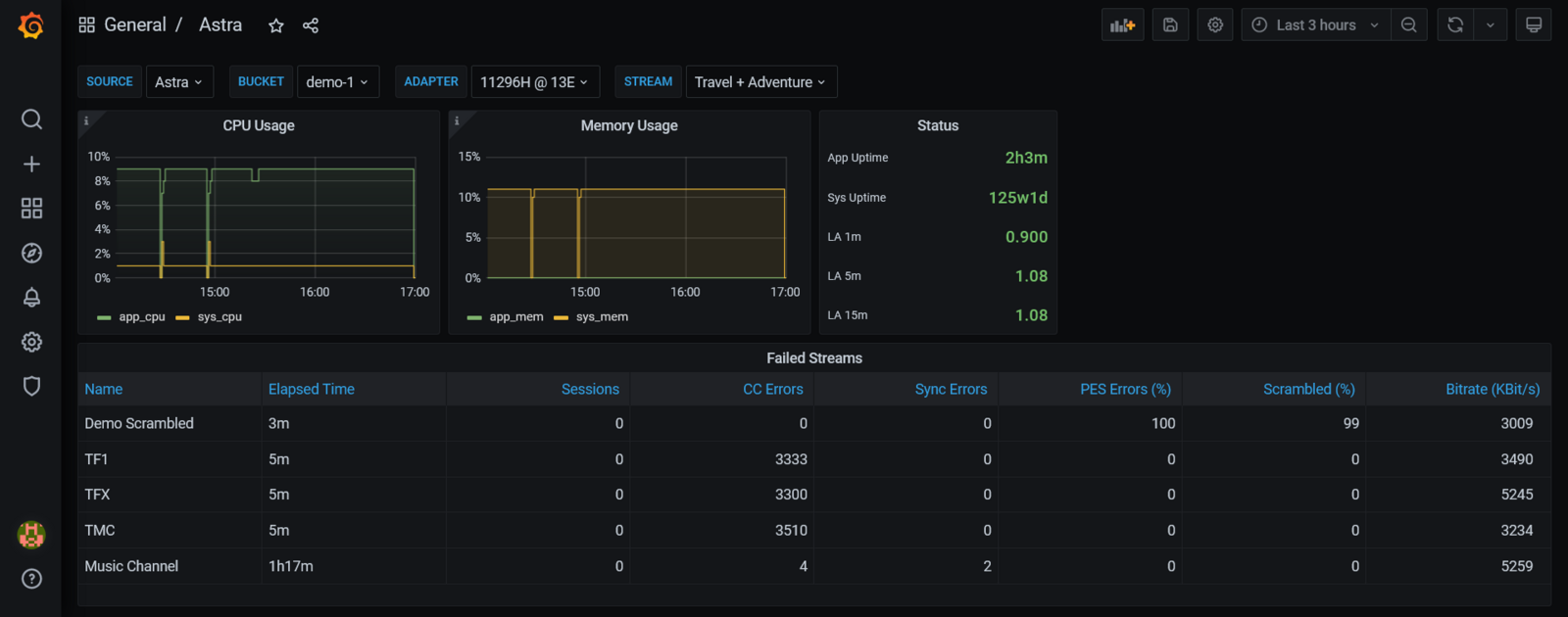
El salpicadero tiene las siguientes variables:
Source- elegirAstrau otro nombre;Bucket- es el nombre de la base de datos en InfluxDB. Igual queInstance Nameen la configuración de Astra. Si tienes varios servidores o diferentes instancias de Astra en el mismo servidor puedes crear varios cuadros de mando para cada instancia;Adapter- Todos los adaptadores DVB de la instancia;Stream- Todos los flujos de la instancia.
Paneles de estado
Uso de la CPU:
- El uso de la CPU del sistema es para todos los núcleos disponibles. El valor máximo es el número de núcleos multiplicado por 100.
- El uso de la CPU de la aplicación es para todos los subprocesos en todos los núcleos y relativo al uso de la CPU del sistema.
Uso de memoria:
- El uso de memoria del sistema - es el uso total de memoria por todos los procesos en el sistema
- El uso de memoria de la aplicación - es el uso total de memoria por todos los hilos de la aplicación. El valor es relativo al uso de memoria del sistema
Estado:
App uptime- tiempo transcurrido desde el inicio de la aplicaciónSys uptime- tiempo transcurrido desde el inicio del sistemaLA 1m- carga media durante 1 minutoLA 5m- carga media durante 5 minutosLA 15m- carga media durante 15 minutos
Incidencias - lista de todas las incidencias ordenadas por la hora. Incidentes recientes en la parte superior de la tabla. Todos los valores de la tabla a la hora del incidente:
Name- nombre del flujoElapsed time- tiempo transcurrido desde que se produjeron los incidentesSessions- número de sesiones HTTP/HLSCC Errors- contador de eventos de pérdida de paquetes detectadosSync Errors- contador de los errores de sincronización HTTP/HLS bitratePES Errors- porcentaje de los paquetes de vídeo/audio con el contenido dañadoScrambled- por ciento de los paquetes codificadosBitrate- velocidad de transmisión en KBit/s
Adaptadores y flujos:
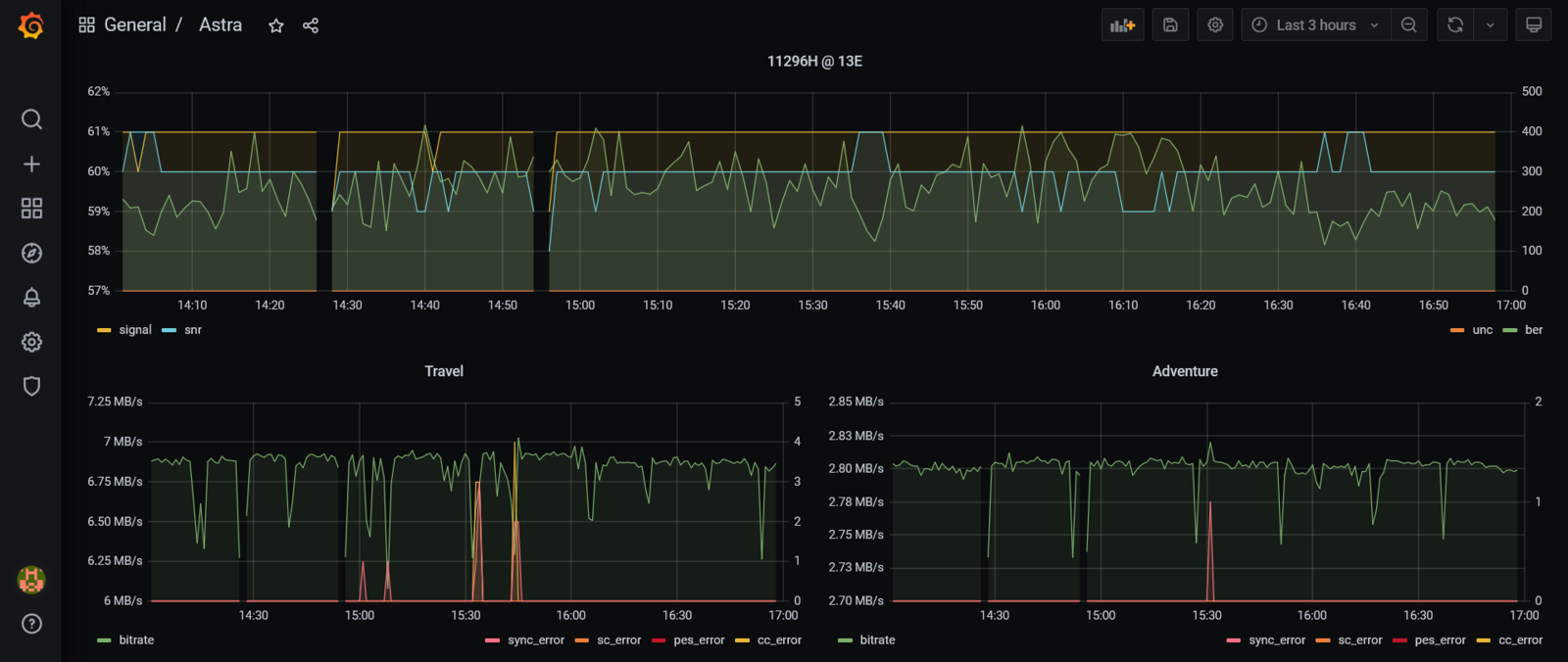
Los gráficos se muestran por separado para cada adaptador o flujo seleccionado.